インスタグラムのストーリー機能は、日常の出来事を気軽に共有できる人気のコンテンツです。
中でも注目されているのが「写真スタンプ」や「マイスタンプ」といった機能です。
これらを使うことで、複数の写真を組み合わせたり、自分だけのオリジナルスタンプを作ったりと、より自由度の高い投稿が可能になります。
しかし「写真スタンプはどこにあるの?」「マイスタンプの作り方が分からない」と迷う人も多いのではないでしょうか。
この記事では、2025年最新版のインスタアプリをもとに、写真スタンプの場所から基本の使い方、さらに最新機能のマイスタンプまでを分かりやすく解説します。
初心者の方もすぐに実践できる内容になっているので、ぜひ最後まで読んでストーリーズの表現力をアップさせてみてください。
インスタストーリーの写真スタンプとは?
ここでは、インスタストーリーで使える写真スタンプの基本的な機能や特徴について解説します。
「そもそも写真スタンプって何?」と感じている方に向けて、分かりやすく整理していきましょう。
写真スタンプの基本機能とできること
インスタストーリーの写真スタンプとは、スマホに保存してある写真を「スタンプ」として自由に貼り付けられる機能です。
1枚だけの投稿とは違い、複数の写真を重ねたりコラージュ風に配置できるため、表現の幅が広がります。
好きな写真を組み合わせて、自分だけのオリジナルデザインを作れる点が大きな魅力です。
| できること | 特徴 |
|---|---|
| 写真を配置 | 好きな場所に自由に置ける |
| サイズ変更 | 指で拡大・縮小が可能 |
| 重ね合わせ | 複数の写真を組み合わせて表現できる |
このように、単なる写真投稿よりも遊び心のある仕上がりになるのが写真スタンプの大きな特徴です。
人気の理由とフォロワーに与える印象
写真スタンプが人気の理由は、複数の瞬間を1枚のストーリーにまとめられることです。
旅行の思い出を1つにまとめたり、友達との写真を重ねて楽しい雰囲気を出したりと、幅広い使い方ができます。
特にシンプルな投稿と比べると、目にとまりやすく印象に残りやすいという点も大きなポイントです。
フォロワーにとって「この人のストーリーは見ていて楽しい」と思ってもらえるきっかけになるでしょう。
写真スタンプはどこにある?【2025年最新版の探し方】
ここでは、写真スタンプを実際に探す方法を最新のアプリ仕様に沿って解説します。
「スタンプが見つからない」と迷う人も多いですが、順番に確認していけばすぐに見つけられますよ。
ストーリーズの作成画面を開く方法
まずはストーリー投稿の準備から始めましょう。
インスタアプリを開き、ホーム画面左上の自分のアイコンをタップします。
またはプロフィール画面の「+」マークから「ストーリーズ」を選ぶ方法でもOKです。
これで写真や動画を撮影・選択できる編集画面が表示されます。
| 操作手順 | 説明 |
|---|---|
| ① ホーム画面の左上をタップ | 自分のアイコンを選ぶと作成画面へ進む |
| ② プロフィールの「+」から選択 | 「ストーリーズ」を押すと同じ画面へ移動 |
スタンプアイコンから写真スタンプを探す手順
編集画面が開いたら、画面上部の「スタンプアイコン」(ニコニコ顔マーク)をタップします。
スタンプ一覧が表示され、その中に「写真」または「フォトスタンプ」という項目があります。
ここを見つけてタップすれば、写真スタンプを使える状態になります。
アップデートで表示が変わったときの見つけ方
アプリのバージョンによって、写真スタンプの表示位置が変わる場合があります。
そのときはスタンプ一覧を下にスクロールして確認してみてください。
最新版にアップデートしていないとスタンプが表示されないケースもあるので注意が必要です。
もし見つからない場合は、アプリを最新バージョンに更新してから再度チェックしてみましょう。
インスタストーリーでの写真スタンプの使い方
ここからは、写真スタンプを実際にどう使うのかをステップごとに解説します。
操作自体はシンプルですが、ちょっとした工夫で仕上がりが大きく変わります。
写真を選んでスタンプとして配置する
スタンプ一覧から「写真」をタップすると、スマホ内のアルバムが開きます。
ここで好きな写真を選べば、ストーリー画面にスタンプとして配置されます。
1枚だけでなく複数選んで組み合わせることも可能です。
| 操作 | できること |
|---|---|
| 写真を1枚選択 | スタンプとしてそのまま配置 |
| 複数の写真を選択 | コラージュ風の仕上がりにできる |
拡大・縮小・移動でレイアウトを整える
配置した写真スタンプは、指でピンチイン・アウトしてサイズを調整できます。
またドラッグすれば好きな位置へ移動でき、自由なレイアウトが可能です。
複数の写真を重ねて配置することで、まるで雑誌のページのようなおしゃれ感を演出できます。
フレームや装飾を加えておしゃれにする
2024年以降のアップデートで、写真スタンプに「フレーム」機能が追加されました。
たとえばポラロイド風の枠をつけたり、キャプションや日時を加えることも可能です。
ちょっとした工夫で一気に雰囲気が変わるので、試してみる価値があります。
完成したストーリーをシェアする流れ
デザインが完成したら、画面下にある「ストーリーズに投稿」をタップします。
これでフォロワーが見られる状態で公開されます。
自分だけのオリジナルストーリーをすぐにシェアできるのが写真スタンプの魅力です。
2025年最新!新機能「マイスタンプ」を徹底解説
ここでは、2025年版の新機能として話題の「マイスタンプ」について詳しく見ていきます。
写真スタンプとどう違うのか、そしてどのように使えるのかを整理していきましょう。
マイスタンプとは?オリジナルスタンプが作れる仕組み
マイスタンプとは、自分の写真を切り抜いてオリジナルのスタンプにできる機能です。
一度作成すれば保存され、何度でもストーリーに貼り付けて使えます。
「自分だけのスタンプを持ち歩ける」感覚で利用できるのが特徴です。
| 機能 | 内容 |
|---|---|
| 切り抜き | 写真から人物や物を自動で抽出 |
| 保存 | 作成したスタンプをライブラリに保存 |
| 再利用 | 別のストーリーでも使い回せる |
写真から切り抜いてマイスタンプを作成する方法
マイスタンプを作るには、まずストーリー作成画面の「スタンプアイコン」をタップします。
一覧の中から「切り抜き」または「マイスタンプ作成」を選び、使いたい写真を選択しましょう。
自動で被写体が切り抜かれるので、そのままスタンプとして使うか、必要に応じて手動で修正できます。
切り抜きの精度は高いですが、背景が複雑な場合は手動補正を使うのがおすすめです。
作成したスタンプの保存・管理・削除のやり方
完成したマイスタンプは「マイスタンプ」一覧に保存されます。
ストーリー編集画面で再度スタンプ一覧を開けば、いつでも呼び出せます。
不要になった場合は、スタンプを長押しして削除を選択するだけで簡単に整理できます。
活用シーンとメリット(個人・企業別)
個人ユーザーにとっては、ペットや友達の写真を切り抜いて遊び感覚で使えるのが魅力です。
一方で企業アカウントの場合は、ロゴや商品の写真をスタンプ化することで統一感のある発信が可能になります。
「覚えてもらいやすい」投稿を作れる点は、個人にも企業にも大きなメリットです。
企業アカウントでのマイスタンプ活用術
ここでは、企業やブランドがインスタストーリーでマイスタンプをどのように活用できるのかを紹介します。
ただ投稿するだけではなく、認知度を高めたり、ブランドイメージを伝える手段としても役立ちます。
ブランドロゴや商品をスタンプ化して差別化する
マイスタンプを使えば、自社のロゴや商品写真をそのままスタンプにできます。
これにより、ストーリーに統一感が生まれ、自然にブランドをアピールできます。
毎回の投稿でロゴを表示するだけでも、フォロワーに強い印象を与えることができます。
| 活用例 | 効果 |
|---|---|
| ロゴをスタンプ化 | ブランドを自然に認知してもらえる |
| 商品写真をスタンプ化 | 投稿に遊び心を加えながら商品を紹介できる |
ストーリー広告やキャンペーンでの活用事例
キャンペーンやセール情報をマイスタンプにして使うことで、伝えたい内容を一目で分かりやすく伝えられます。
たとえば「限定」「新作」などのテキストを切り抜いたスタンプを作れば、視覚的に訴える効果が期待できます。
ストーリー広告と組み合わせれば、通常投稿よりも印象に残りやすいコンテンツになります。
著作権や利用規約で注意すべきポイント
マイスタンプは自由度が高い一方で、注意点もあります。
他社や他人の画像を無断で切り抜いてスタンプ化するのは避けるべきです。
必ず自社で用意した写真や素材を使うことで、安心してブランドの魅力を発信できます。
またインスタの利用規約も定期的に確認しておくと安心です。
写真スタンプ・マイスタンプが使えないときの対処法
「スタンプが見つからない」「うまく使えない」といったトラブルは珍しくありません。
ここでは、代表的な原因とその解決方法を紹介します。
アプリやOSを最新にアップデートする
もっとも多い原因は、アプリやOSのバージョンが古いことです。
まずはApp StoreやGoogle Playでインスタアプリを最新に更新しましょう。
最新バージョンでないと新機能が表示されない場合があります。
| チェック項目 | 対応方法 |
|---|---|
| インスタのバージョン | App Store / Google Playから更新 |
| スマホのOS | 設定画面から最新バージョンにアップデート |
iPhoneの写真切り抜き機能で代用する
もしマイスタンプが使えない場合でも、iPhoneなら写真の被写体を切り抜く機能で代用可能です。
写真アプリで被写体を長押しすると自動で切り抜かれ、そのままコピーしてストーリーに貼り付けられます。
一部のユーザーにしかマイスタンプが解放されていない場合、この方法が便利です。
iOS17「ステッカー機能」でオリジナルスタンプを作る
iOS17以降では「ステッカー機能」が追加され、写真を簡単に切り抜いて保存できます。
作成したステッカーはキーボードから呼び出せるため、インスタのストーリー編集画面でも利用可能です。
エフェクトを追加すれば、より個性的なスタンプに仕上げられます。
再起動やキャッシュ削除で解決できるケース
アプリを最新にしてもスタンプが表示されない場合は、スマホを再起動してみましょう。
また、インスタアプリのキャッシュを削除することで改善するケースもあります。
ちょっとしたリフレッシュで解決することも多いので、試してみる価値があります。
まとめ|写真スタンプとマイスタンプで表現の幅を広げよう
ここまで、インスタストーリーの写真スタンプと最新のマイスタンプについて解説してきました。
最後に大事なポイントを整理して、今後の活用につなげましょう。
この記事で紹介したポイントのおさらい
写真スタンプは、スマホ内の写真を自由に配置してストーリーをおしゃれに演出できる機能です。
一方、マイスタンプは写真を切り抜いて自分だけのオリジナルスタンプを作れる新機能でした。
どちらも「投稿を個性的にする」という点で大きな魅力を持っています。
| 機能 | 特徴 |
|---|---|
| 写真スタンプ | 複数の写真を組み合わせて表現できる |
| マイスタンプ | 切り抜きでオリジナルスタンプを作成・保存できる |
今後のアップデートに備えて柔軟に使いこなすコツ
インスタのストーリー機能は頻繁にアップデートされるため、仕様が変わることもあります。
スタンプの場所が変わったり、新しい機能が追加されたときは、まずアプリを最新版にして確認しましょう。
最新情報をキャッチして使いこなすことが、ストーリーズをもっと楽しくする秘訣です。
ぜひこの記事を参考に、写真スタンプやマイスタンプを活用して、自分らしいストーリー作りを楽しんでください。

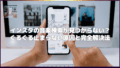
コメント